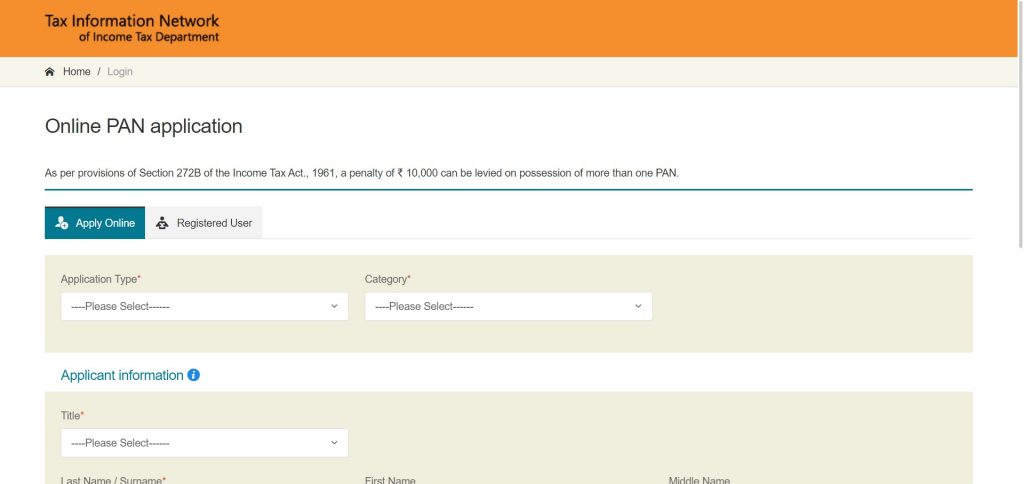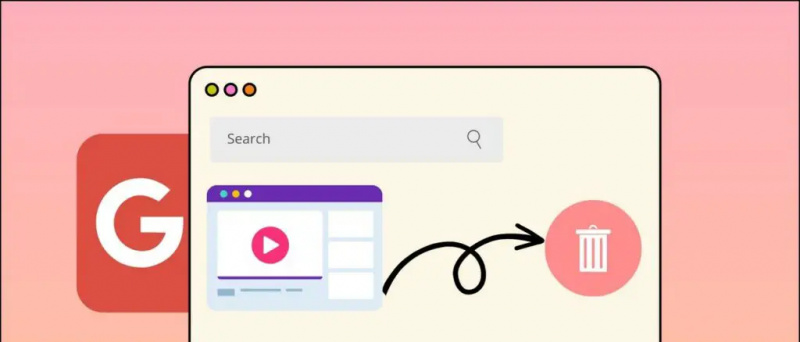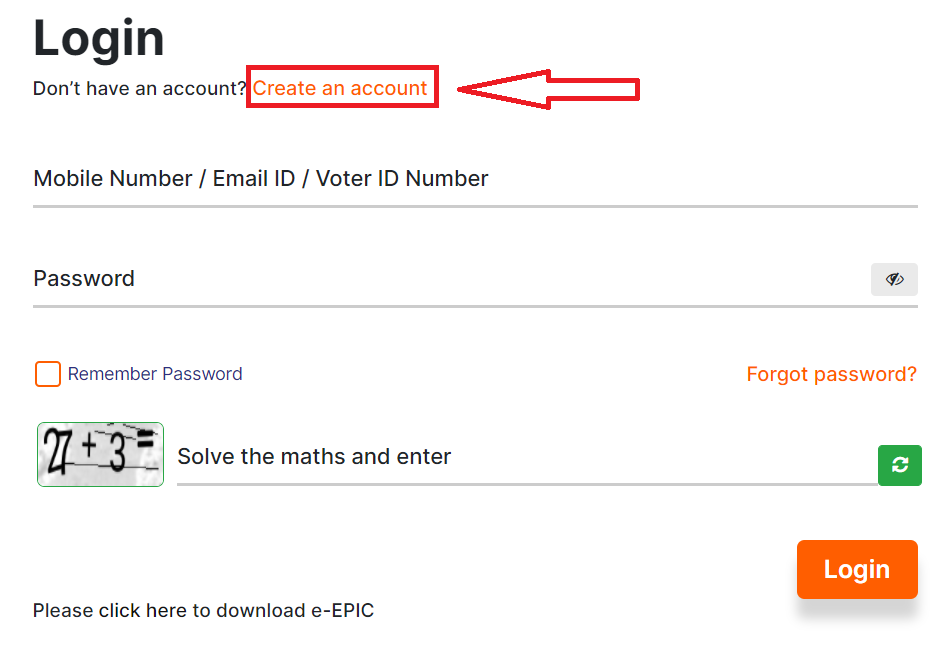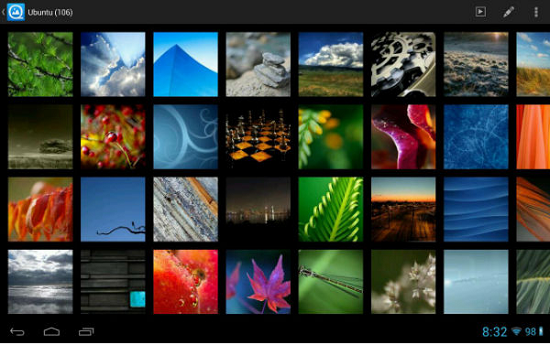Google-kontot innehåller några mycket viktiga uppgifter, oavsett om det är foton, e-postmeddelanden eller något annat. När något händer med någon blir deras Google-kontos dataåterställning ibland en oroande fråga. För att ta itu med detta erbjuder Google en inaktiv kontohanteringsfunktion som låter dig bestämma vad du ska göra med ditt konto när du slutar använda det. Så här använder du den här funktionen och berättar för Google vad du ska göra med ditt Google-konto när du dör.
Läs också | Google kan ta bort ditt Google-konto efter den 1 juni 2021: Hur man stoppar det
Google-konto när du dör
Innehållsförteckning
Du kan alltid planera vad som händer med din Google-kontodata om du inte kan använda ditt konto längre. Google låter dig bestämma när det ska betrakta ditt konto som inaktivt och vad vi gör med dina uppgifter efter det.
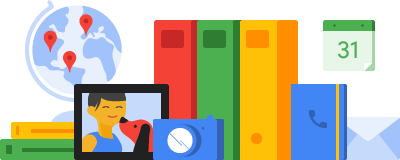
Med funktionen Inaktivt kontohanterare kan du dela dina kontodata med någon eller meddela kontakter när du har varit inaktiv under en viss tid. Du kan också be Google att ta bort det om du inte litar på någon med dina data.
Hur man ställer in den inaktiva kontohanteraren
1. För att ställa in den här funktionen, gå till din inaktiva kontohanterarsida och klicka på Start .

2. Därefter kan du välja när Google ska betrakta ditt Google-konto som inaktivt.
hur man tar bort en telefon från mitt Google-konto
3. Klicka nu på Pennikonen och välj tidsintervallet mellan 3 månader och 18 månader.
av 2

4. Lägg till ett telefonnummer så att Google kan meddela ungefär detsamma när det raderas. Klick Nästa.

5. Du kan välja upp till tio personer som vi ska meddela om ditt Google-konto blir inaktivt. Du kan också ge dem åtkomst till några av dina data.
6. Klicka på Lägg till person och ange deras e-postadress. Välj vilken information du vill dela med den kontakten.

7. Ange deras telefonnummer och klicka på Spara . Du kan också lägga till ett personligt meddelande till dem om du vill. Din kontakt kommer inte att få några meddelanden under denna installation.
8. Du kan också ställa in Autosvar för dina e-postmeddelanden i ditt Gmail-konto. Klicka på Ställ in autosvar.
9. Ange ämnet och ditt meddelande och klicka Spara . Du kan också välja att skicka detta autosvar bara till dina kontakter.

10. Klicka på Nästa. Därefter kan du aktivera växeln bredvid ”Ja, ta bort mitt inaktiva Google-konto” och ditt konto raderas efter tre månaders inaktiv period.
11. Du kan också välja att inte ta bort ditt konto genom att låta växeln vara inaktiverad.
12. Slutligen granska din plan. Om allt är okej, klicka på Bekräfta planen.

Det är allt. Google inaktiverar ditt konto efter en viss period och meddelar dina kontakter om detsamma.
Vad händer när ett Google-konto raderas?
När ditt Google-konto raderas påverkar det alla Google-produkter som är kopplade till kontot inklusive foton, AdSense, Gmail, etc. Det påverkar också var och en av dessa produkter på olika sätt. Till exempel använder du Gmail med ditt Google-konto och när ditt konto raderas kan du inte komma åt det e-postmeddelandet eller återanvända ditt Gmail-användarnamn. Du kan granska de data som är associerade med dessa tjänster på din Google-kontos instrumentpanel .
Så här kan du berätta för Google vad du ska göra med ditt konto när det har varit inaktivt under en tid. För fler sådana Google-tips och tricks, håll dig uppdaterad!
Facebook kommentarerDu kan också följa oss för omedelbara tekniska nyheter på Google Nyheter eller för tips och tricks, recensioner om smartphones och prylar, gå med GadgetsToUse Telegram Group eller för de senaste recensionerna, prenumerera GadgetsToUse Youtube Channel.